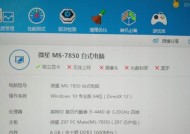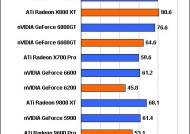雷电三接口的独立显卡如何设置?设置步骤是什么?
- 家电经验
- 2025-05-18
- 4
- 更新:2025-05-08 17:55:36
随着科技的进步和高性能硬件的普及,越来越多的用户开始在个人电脑上安装独立显卡来提升图形处理能力。而雷电三(Thunderbolt3)接口以其高速的数据传输和丰富的功能,成为连接独立显卡的热门选择。本文将详细讲解如何设置雷电三接口的独立显卡,并提供具体的设置步骤。
开篇核心突出
在开始之前,我们要清楚地认识到,正确设置雷电三接口的独立显卡对提升电脑性能至关重要。本文将引导您完成设置过程,确保您的设备能够充分利用雷电三接口的优势。
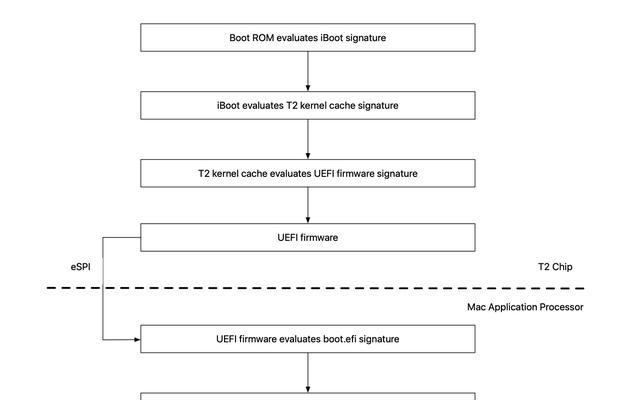
雷电三接口与独立显卡的基础知识
在深入了解设置步骤之前,我们先简单回顾一下雷电三接口和独立显卡的基本知识。雷电三接口是一种高速数据接口标准,其传输速度最高可达40Gb/s,支持数据、视频以及电力传输,非常适合连接性能要求高的外设,如独立显卡。
独立显卡是电脑中的一个关键硬件组件,专门负责图形处理任务,可以显著提升游戏、视频编辑和其他图形密集型应用的性能。
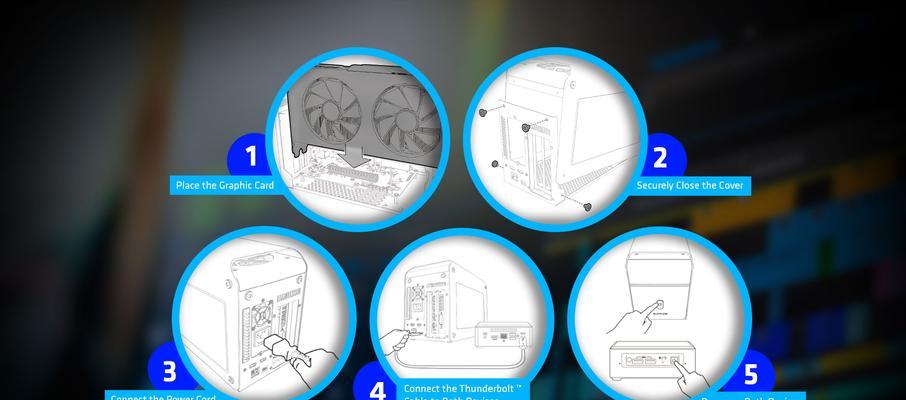
雷电三接口的独立显卡设置步骤
步骤一:硬件连接
确保您的电脑拥有雷电三接口,并且显卡支持通过雷电三接口工作。然后按照以下步骤进行操作:
1.关闭电脑并断开电源。
2.将显卡插入雷电三扩展盒或雷电三坞站。
3.使用雷电三数据线将扩展盒或坞站连接到电脑的雷电三端口。
4.连接显示器到显卡的输出端口。
5.将其他需要连接的设备(如外置硬盘、USB设备等)连接到扩展盒或坞站的其他端口。
步骤二:电脑设置
完成硬件连接后,需要对电脑进行一些设置,以便正确识别和使用外接显卡:
1.打开电脑,启动到操作系统界面。
2.在Windows系统中,右击“此电脑”图标,选择“管理”。
3.在弹出的“计算机管理”窗口中,点击左侧的“设备管理器”。
4.找到“显示适配器”部分,右击列表中的集成显卡,选择“禁用”。
5.重启电脑,以确保系统切换到外接显卡。
对于Mac用户,设置过程更为简单:
1.关闭电脑。
2.连接雷电三接口的显卡扩展盒或坞站。
3.开机后,MacOS会自动检测到新的显示设备,并在系统偏好设置中提供配置选项。
步骤三:软件配置
在硬件和操作系统配置完成后,可能还需要对显卡驱动进行设置:
1.下载并安装独立显卡对应的驱动程序。
2.根据显卡型号和操作系统,运行安装程序并遵循提示完成安装。
3.安装完成后,重启电脑以确保驱动程序生效。

常见问题及解决方案
在设置过程中,可能会遇到一些常见的问题:
问题一:显卡无法被识别。
解决方法:确认所有连接均正确无误,检查雷电三端口和数据线是否正常工作,尝试更新BIOS和系统驱动。
问题二:系统无法切换到外接显卡。
解决方法:确保显卡驱动正确安装,检查“设备管理器”中的设置,禁用集成显卡。
综上所述
设置雷电三接口的独立显卡涉及硬件连接、系统设置和驱动安装等多个方面。按照本文所述步骤操作,可以顺利配置您的外接显卡,并享受更强大的图形处理能力。如果在设置过程中遇到任何问题,可以参考上述常见问题及解决方案。希望本文能为您提供一个清晰、系统的指导,帮助您顺利搭建高性能的外接显卡系统。